Passaggi per limitare il numero di risposte
- Apri Google Moduli.
- Fai clic su Modulo vuoto per creare un nuovo modulo.
- Condividi il modulo.
- Verifica il numero di risposte nella scheda Risposte.
- Per limitare le risposte, disattiva l’opzione Accetta risposte.
Tutorial interattivo passo-passo
Google Moduli è uno strumento utile per raccogliere risposte per concorsi, sondaggi, registrazioni agli eventi e altro. Ma cosa succede se hai bisogno di limitare il numero di invii che ricevi? Può darsi che hai solo un certo numero di risposte al sondaggio che puoi analizzare, o che l’evento che stai pianificando abbia limiti di spazio fisico.
Limitando il numero di risposte che il tuo Modulo Google riceve, ti aiuterà a gestire questi problemi. Vediamo alcuni metodi per controllare gli invii in modo da poter raccogliere la quantità di dati di cui hai bisogno senza alcun problema.
Che cos’è Google Moduli?
Google Moduli è un creatore di moduli online versatile e facile da usare che consente agli utenti di creare sondaggi, quiz, moduli di registrazione e altro. Come parte della suite Google Workspace, si integra perfettamente con Google Docs, Drive e Sheets.
Che tu sia un insegnante che raccoglie feedback dagli studenti, un imprenditore che conduce ricerche di mercato o un organizzatore di eventi che gestisce gli RSVP, Google Moduli fornisce un modo rapido e semplice per raccogliere informazioni online.
Quando limitare il numero di risposte nei Moduli Google
Esistono diverse situazioni in cui limitare le risposte ai moduli può essere necessario o utile, tra cui
- Concorsi o giveaway: Se stai organizzando un concorso e devi limitare il numero di partecipazioni (ad esempio, alle prime 100 invii), dovrai fissare un limite al numero di risposte ricevute per mantenere il concorso equo.
- Registrazioni agli eventi: Per eventi con limiti di spazio, limitare il numero di partecipanti può prevenire il sovraffollamento.
- Sondaggi esclusivi: Quando raccogli feedback da un gruppo selezionato o hai bisogno solo di un certo numero di risposte, limitare gli invii ti aiuta a controllare la quantità di dati che ottieni.
Ora che sai perché potresti dover limitare le tue risposte su Google Moduli, è il momento di imparare i tre modi più comuni per farlo.
Come limitare manualmente le risposte
Limitare le risposte nei Moduli Google manualmente implica monitorare il conteggio delle risposte del modulo e disabilitare il modulo una volta raggiunto il numero desiderato. Potresti considerare questa l’opzione più semplice (nel senso che richiede il minor numero di configurazioni). Tuttavia, può anche essere l’opzione meno conveniente, poiché devi costantemente tenere d’occhio il numero di risposte e poi chiudere manualmente il modulo.
Guida passo passo
1. Crea il tuo modulo
Apri Google Moduli. Fai clic su Modulo vuoto per creare un nuovo modulo e aggiungi le tue domande.
Condividi il modulo tramite un invito email o condividendo un link.
Scopri di più nella nostra guida, Come creare un Modulo Google.
2. Monitoraggio delle risposte
Una volta che il tuo modulo è attivo, controlla il numero di risposte a intervalli regolari nella scheda Risposte del tuo modulo.
3. Chiudi il modulo
Una volta ricevuto il numero di risposte che desideri, vai nuovamente alla scheda Risposte.
Disattiva l’opzione Accetta risposte.
Pro e contro del limitare le risposte manualmente
Pro: È semplice e diretto, e non richiede ulteriori configurazioni, software o componenti aggiuntivi.
Contro: Richiede un monitoraggio costante ed è più soggetto a errori. È anche scomodo quando gestisci grandi eventi, conduci sondaggi ampi, quando il tempismo è critico o quando hai bisogno di un numero esatto di risposte.
Come limitare automaticamente le risposte
Purtroppo, non esiste un modo nativo per limitare automaticamente le risposte nei Moduli Google. L’unica opzione integrata per limitare il numero di risposte nei Moduli Google è manuale. Tuttavia, c’è una soluzione alternativa. Per un approccio automatizzato che minimizza l’errore umano, puoi utilizzare componenti aggiuntivi di Google Moduli per gestire le tue risposte. Un componente aggiuntivo popolare è formLimiter.
Guida passo passo
1. Installa formLimiter
Apri il tuo Google Modulo e fai clic sui tre punti verticali nell’angolo in alto a destra.
Seleziona Ottieni componenti aggiuntivi dal menu a discesa.
Cerca “formLimiter” e installalo.
2. Imposta il tuo limite
Una volta installato, clicca sull’icona dei Componenti aggiuntivi (un pezzo di puzzle) nel menu in alto e seleziona formLimiter.
Scegli Imposta limite nel popup per aprire le opzioni di configurazione.
3. Scegli come limitare le tue risposte
Puoi impostare un limite a un certo numero di risposte, a una data e ora, o entrambe.
Una volta impostato il limite di risposte, formLimiter chiuderà il modulo una volta raggiunto.
Pro e contro del limitare le risposte automaticamente
Pro: Questo metodo automatizza il processo di chiusura del modulo, riducendo la possibilità di errore umano. È ideale per grandi eventi, molte risposte e quando è necessario rispettare tempistiche e limiti precisi.
Contro: Richiede l’installazione di un componente aggiuntivo di terze parti che potrebbe avere supporto o longevità limitata, e ci sono poche opzioni di personalizzazione.
Come limitare le risposte con altri componenti aggiuntivi
formLimiter non è l’unico componente aggiuntivo del suo genere, e altri componenti potrebbero avere le proprie funzionalità o caratteristiche specifiche.
Per installare un altro componente aggiuntivo, basta cercare nel Google Workspace Marketplace altre opzioni di componenti aggiuntivi. Inizia digitando “form limiter” nella barra di ricerca, scegli il componente che meglio si adatta alle tue esigenze e segui le istruzioni di installazione fornite.
Pro e contro del limitare le risposte con un componente aggiuntivo
Qualunque sia il componente aggiuntivo che scegli, avrà i suoi pro, ma condividerà molto probabilmente gli stessi svantaggi di formLimiter. I componenti aggiuntivi possono smettere di funzionare senza preavviso, e il supporto continuo potrebbe essere limitato.
Se stai cercando una soluzione aziendale su cui fare affidamento nel tempo e integrare nel tuo flusso di lavoro, i componenti aggiuntivi potrebbero non essere la soluzione ideale.
Cosa rende Jotform un’ottima alternativa tutto-in-uno ai Moduli Google
Sebbene Google Moduli sia ottimo per raccogliere dati, non si espande bene con un grande pubblico di sondaggi e manca di una soluzione integrata per limitare le risposte. Inoltre, non offre tante opzioni di personalizzazione visiva come altre piattaforme, facendo sì che molti sondaggi sembrino e si sentano simili — e limitando persino il tipo di dati che puoi raccogliere.
D’altra parte, Jotform è un’alternativa ai Moduli Google facile da usare che non solo ti aiuta a creare moduli più complessi o su misura, ma ha anche una funzionalità integrata per limitare gli invii.
Come limitare le risposte ai moduli in Jotform
1. Crea o seleziona un modulo in Jotform
Accedi al tuo account Jotform e seleziona Crea Modulo. In alternativa, puoi selezionare un modello esistente o un modulo su cui stai già lavorando.
2. Accedi alle impostazioni dello stato del modulo
Vai alla scheda Impostazioni del tuo modulo.
Clicca sulla casella Stato del Modulo e scegli se vuoi chiudere il modulo a una certa data e ora, quando viene raggiunto un limite di invio, o una combinazione delle due opzioni. Per questo esempio, sceglieremo Disattiva al limite di invio.
3. Imposta il tuo limite
A seconda dell’opzione di limite del modulo che hai scelto, inserisci il numero massimo di invii che vuoi consentire, la data e l’ora in cui vuoi che il modulo si chiuda, o una combinazione delle due.
Personalizza il messaggio che le persone vedranno una volta che non accetti più invii del modulo.
L’interfaccia intuitiva di Jotform e le sue potenti funzionalità lo rendono un’ottima alternativa per chi ha bisogno di maggiore flessibilità, opzioni e controllo rispetto ai Moduli Google.
Jotform offre anche limiti facili da impostare (senza richiedere componenti aggiuntivi o strumenti di terze parti), moduli personalizzabili, e una vasta gamma di integrazioni.
Come controllare i tuoi dati con Moduli Google e oltre
Puoi limitare il numero di risposte nei Moduli Google in diversi modi, sia manualmente che tramite l’uso di componenti aggiuntivi. Tuttavia, Jotform offre funzionalità potenti che rendono la gestione degli invii dei moduli intuitiva ed efficiente, con funzionalità come i limiti del modulo integrate nella piattaforma. Provalo gratuitamente oggi stesso.
Foto di engin akyurt su Unsplash

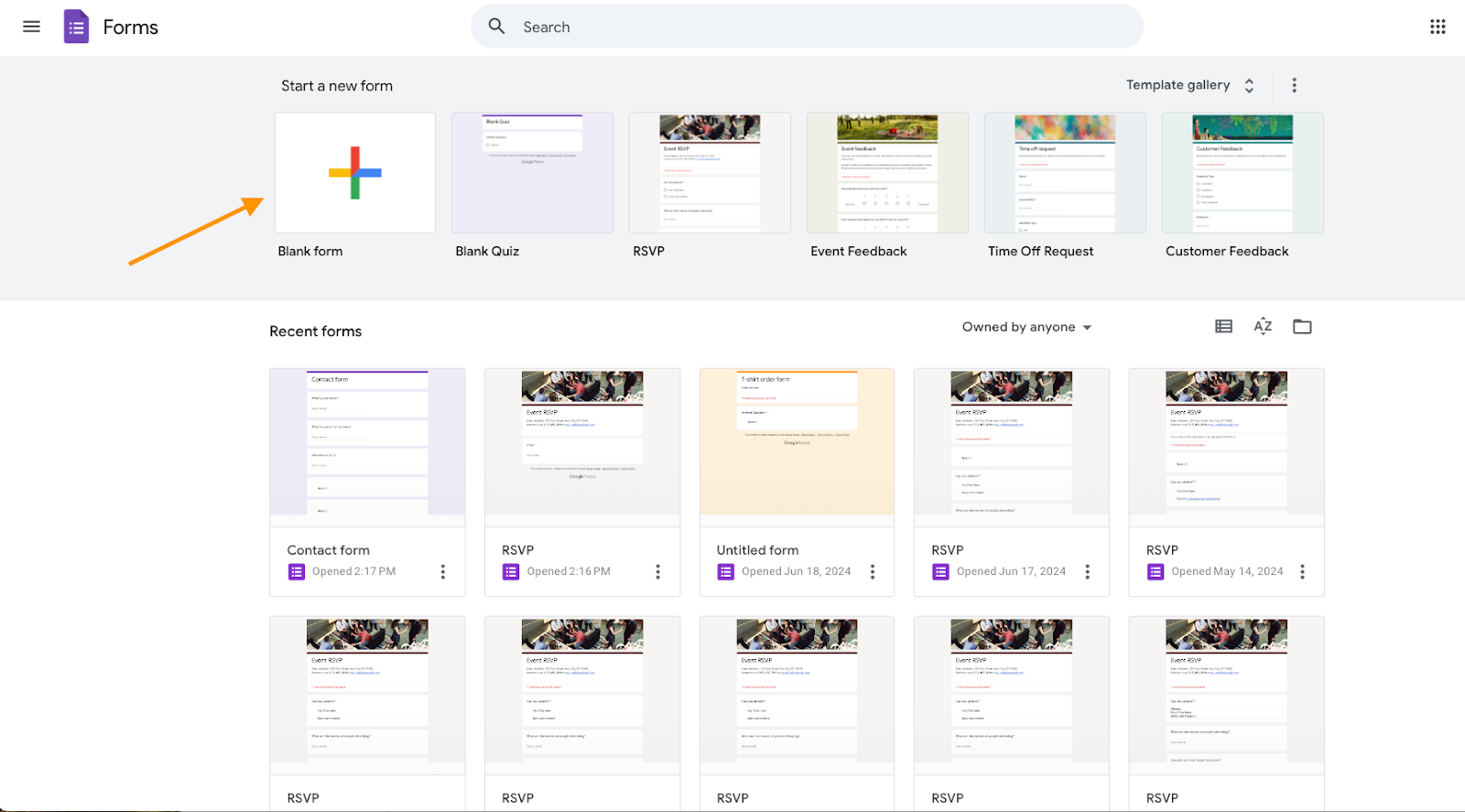
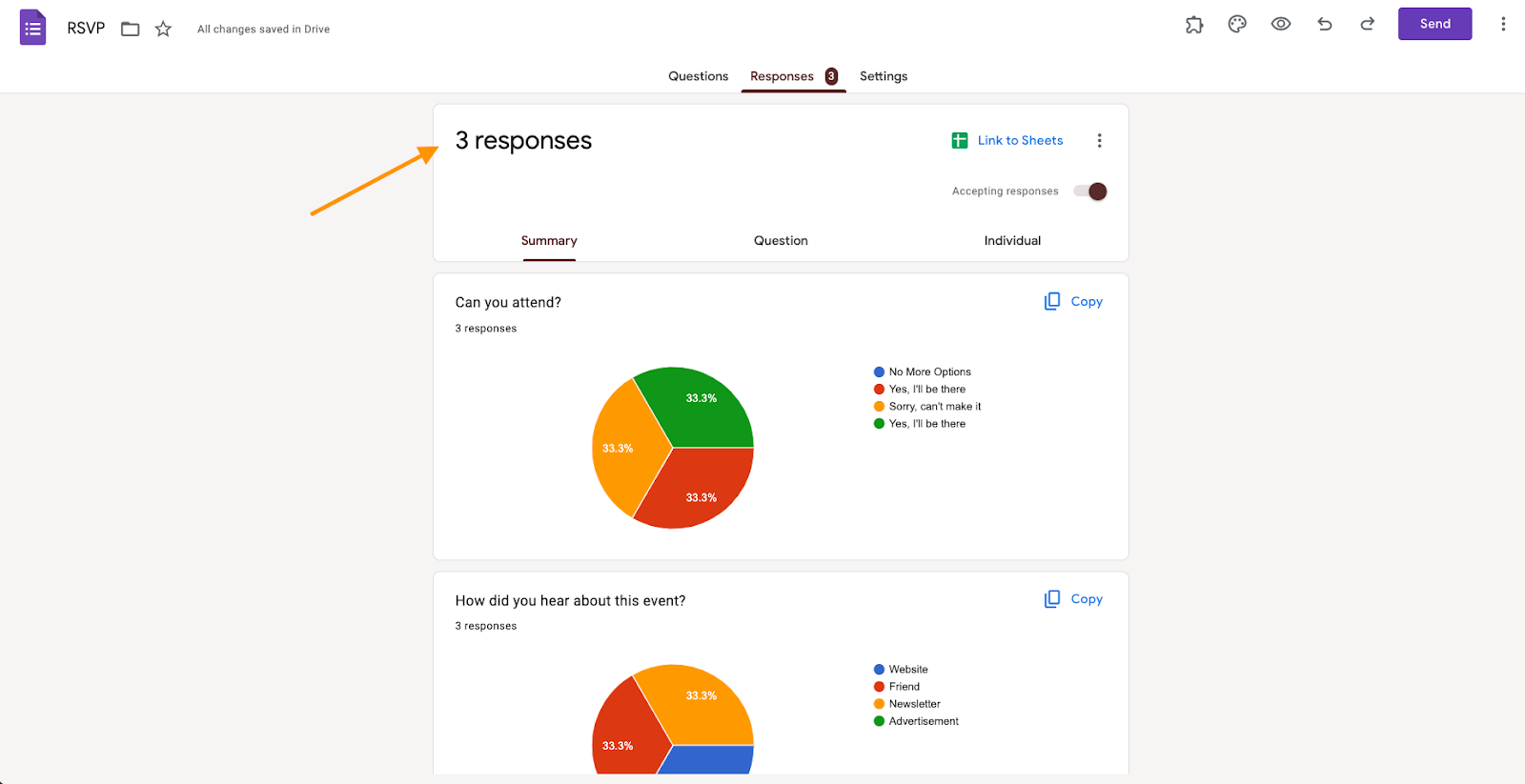
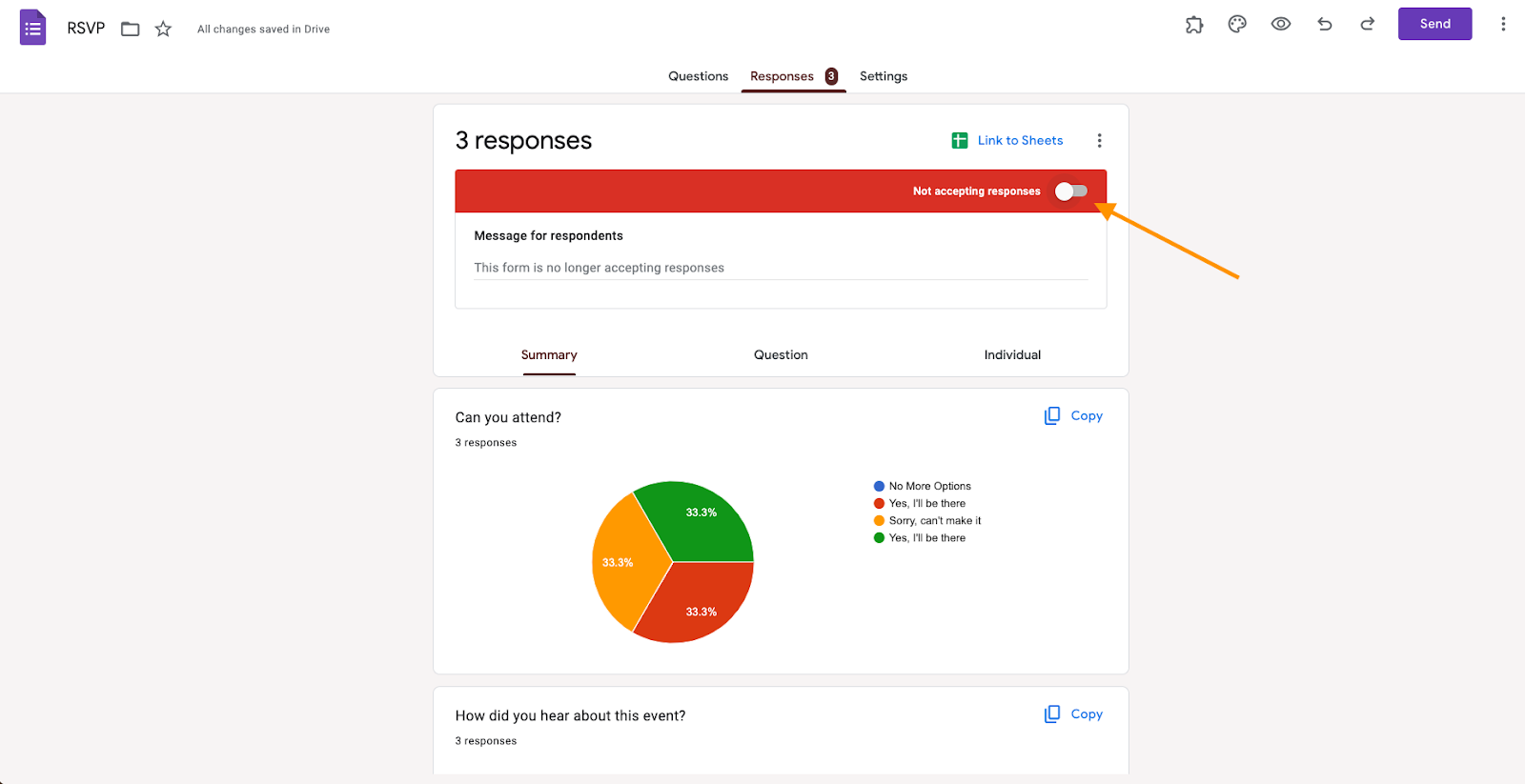
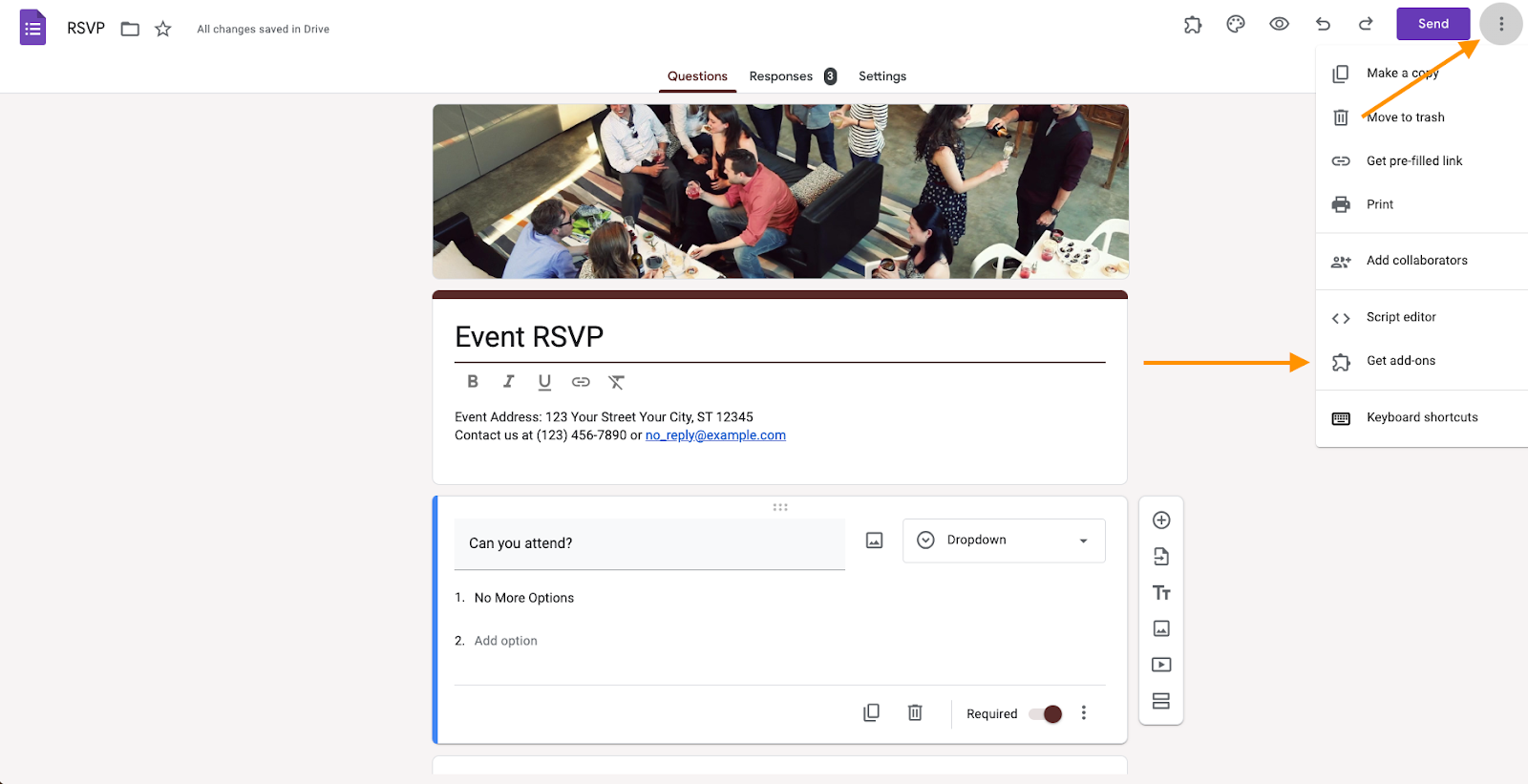
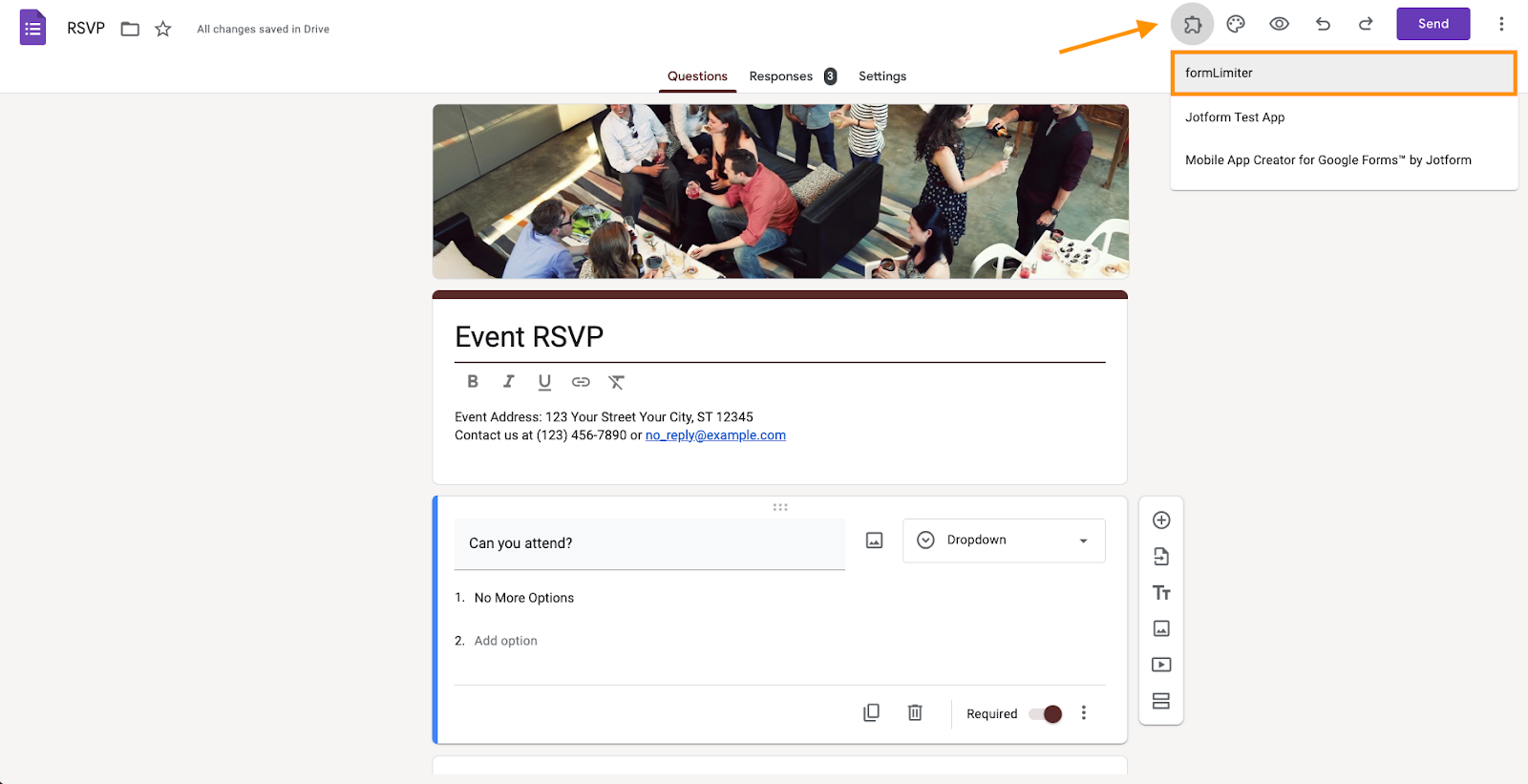
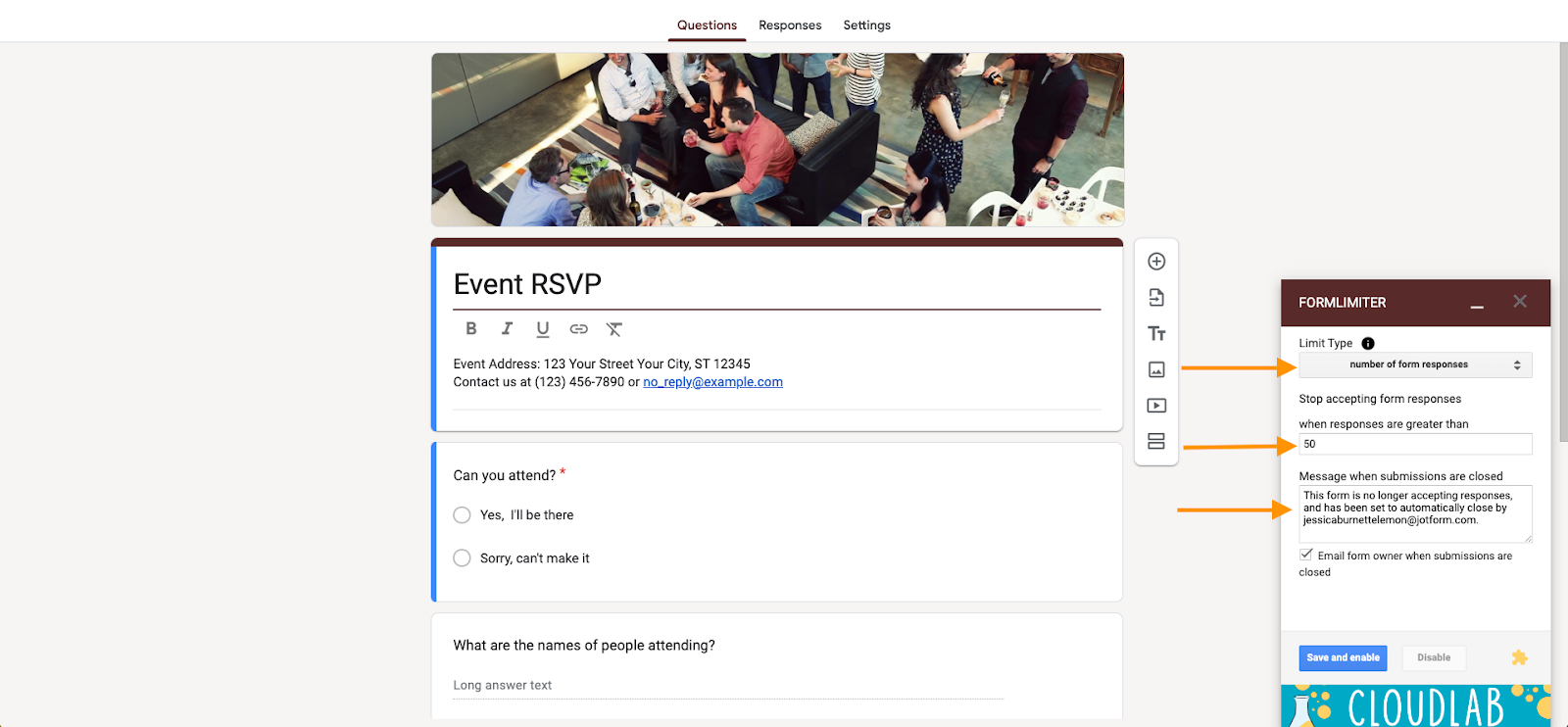
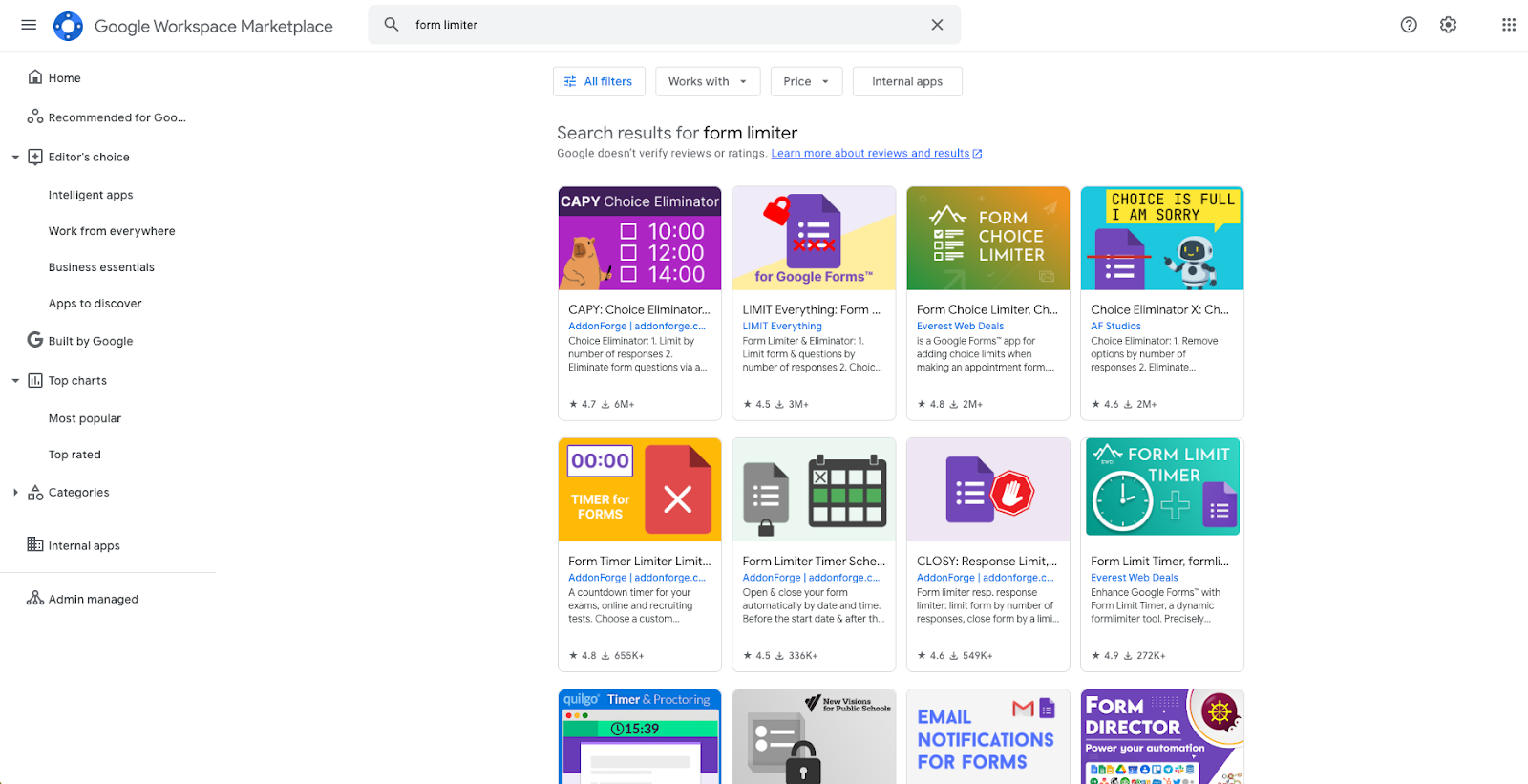
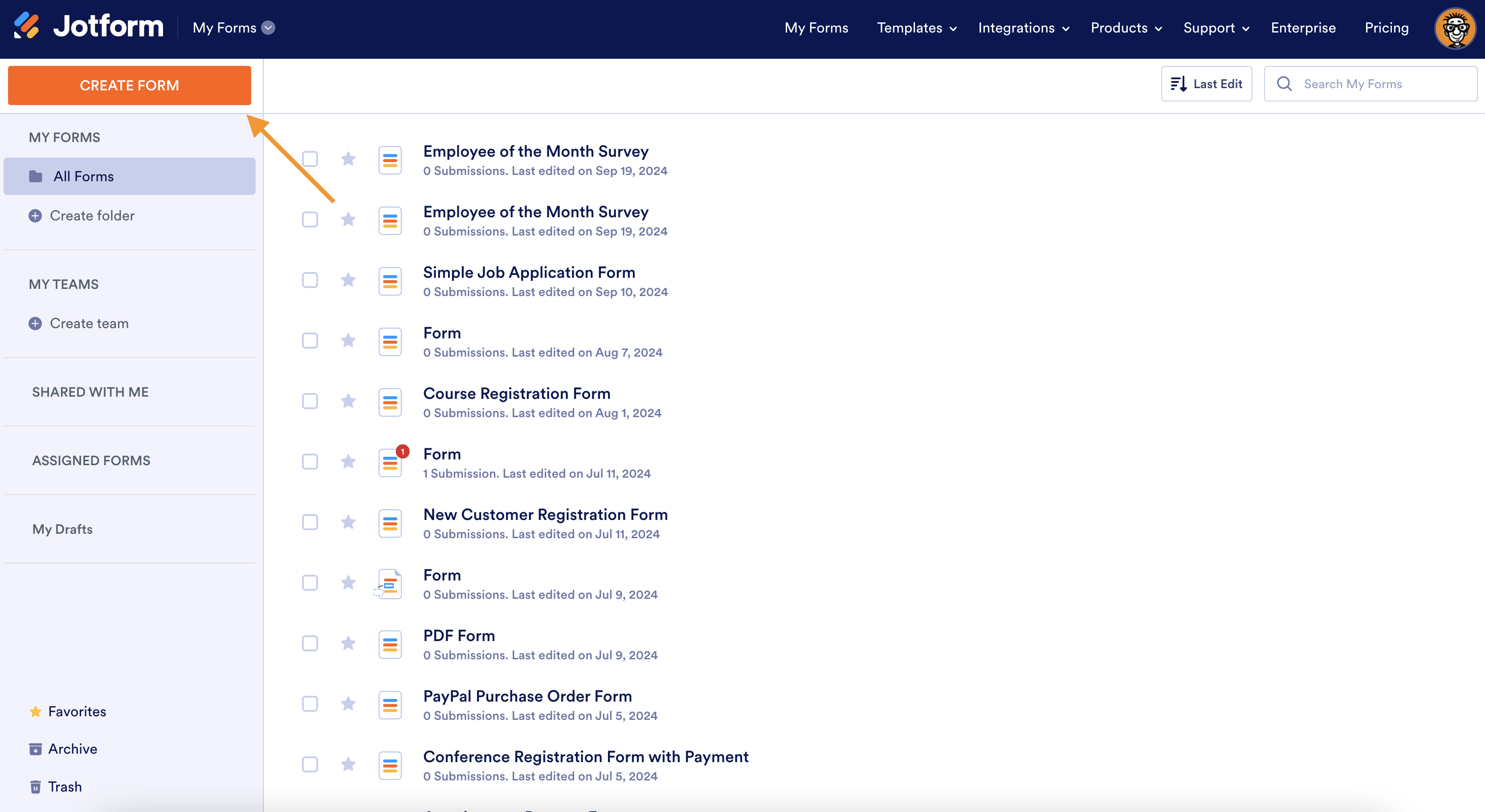
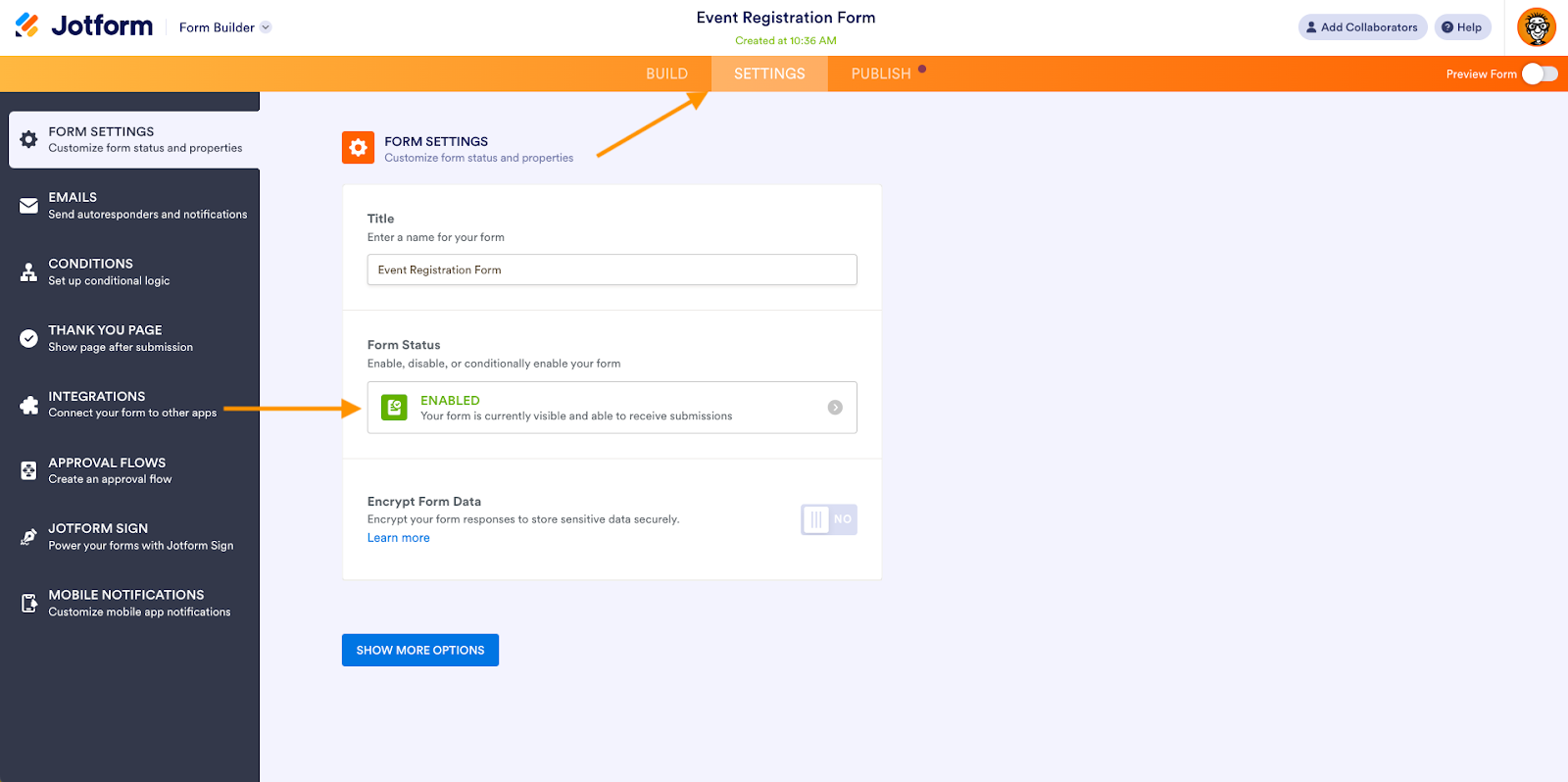
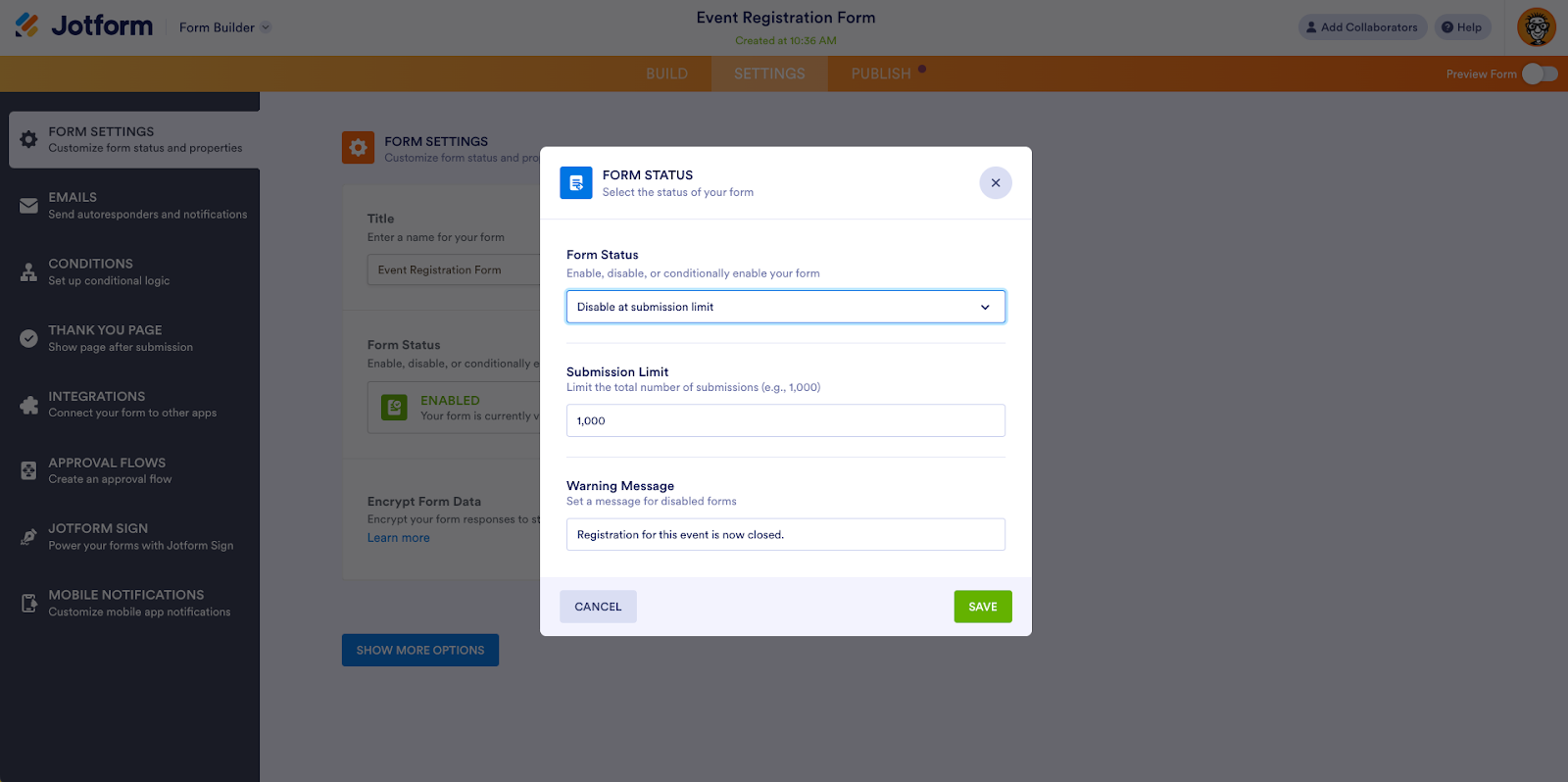











Invia un Commento: